当您首次创建Discord 帐户时,该平台会让您自己选择一个用户名。不过,您以后可以随时修改您的用户名。Discord 还允许您在加入的每个服务器上使用不同的昵称。

您可以随时更改您的 Discord 用户名和昵称。这篇文章将向您展示如何在桌面和移动设备上进行操作。因此,事不宜迟,让我们开始吧。
如何在 DISCORD 上更改您的用户名
您的 Discord 用户名由两部分组成:您输入的名称和 Discord 分配给您的数字标签。值得注意的是,如果您使用的是免费版 Discord,则只能更改用户名的第一部分;更改用户名末尾的数字标签需要订阅 Nitro。
请按照以下步骤在桌面和移动设备上更改您的 Discord 用户名。
在桌面上
第 1 步:打开 Discord 应用程序并单击左下角的齿轮形图标以打开用户设置。
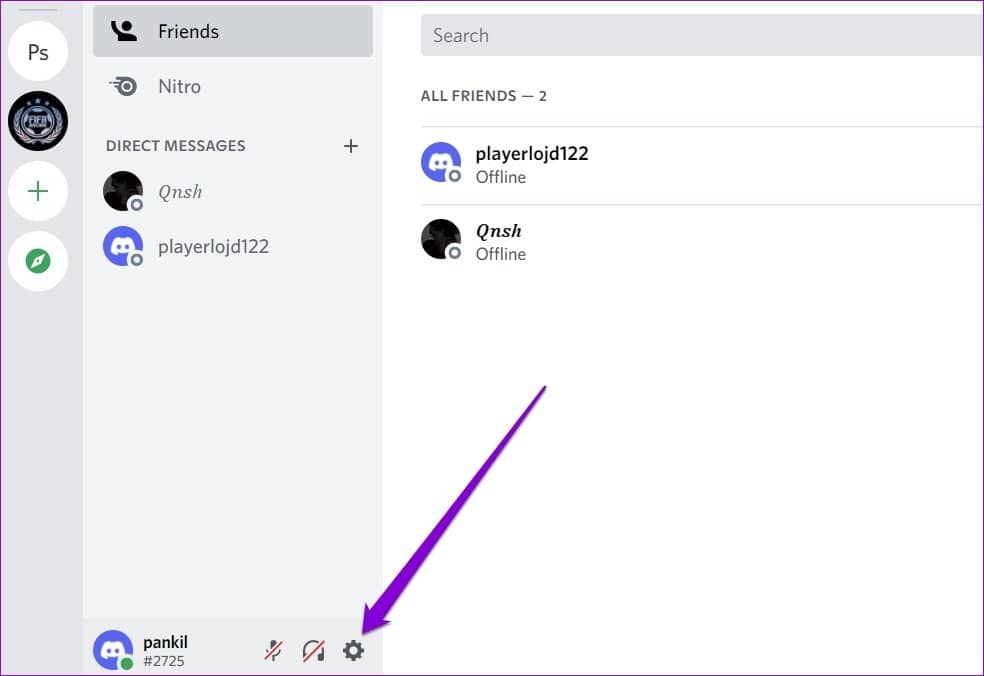
第 2 步:导航到“我的帐户”选项卡,然后单击用户名旁边的“编辑”按钮。
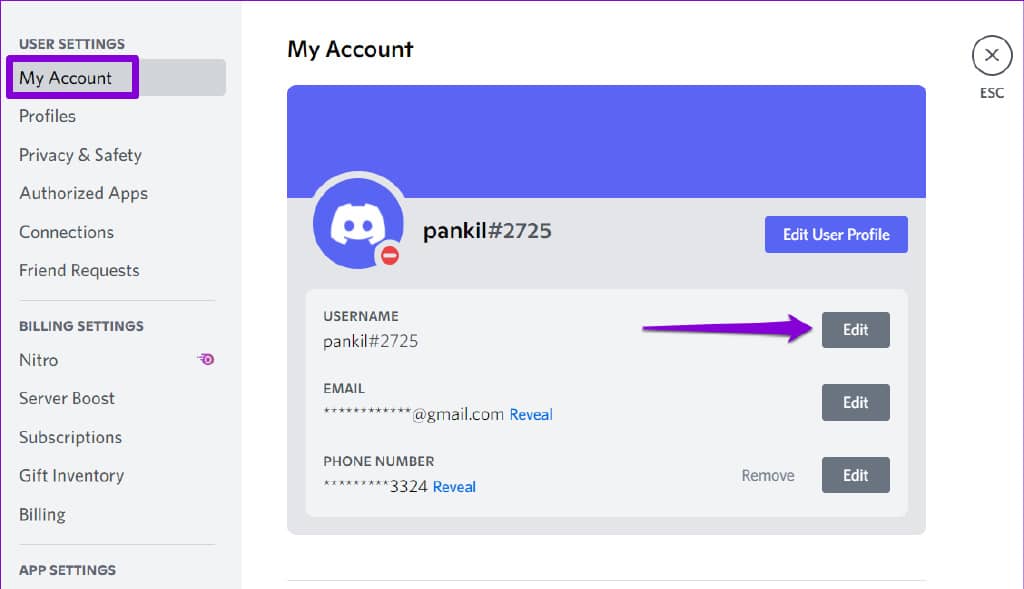
第 3 步:输入您的新用户名并输入您的帐户密码以验证您的身份。如果您订阅了 Nitro,您可以选择编辑您的数字标签。
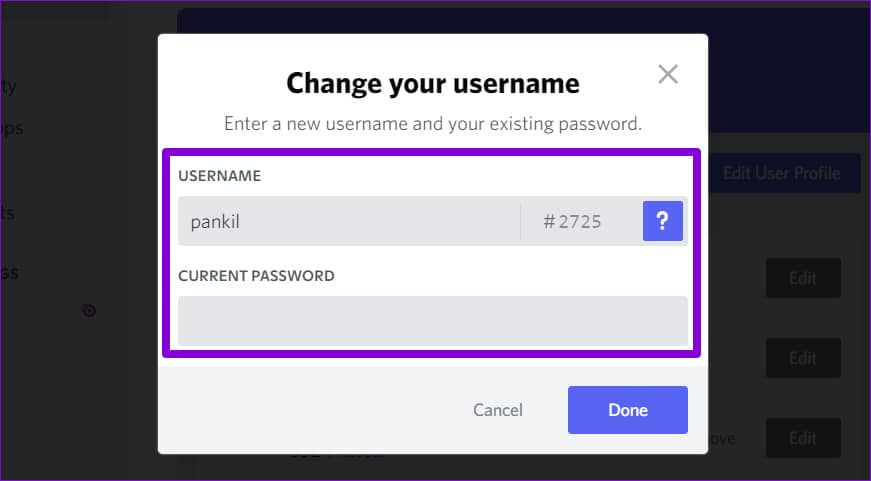
第 4 步:最后,单击“完成”以保存更改。
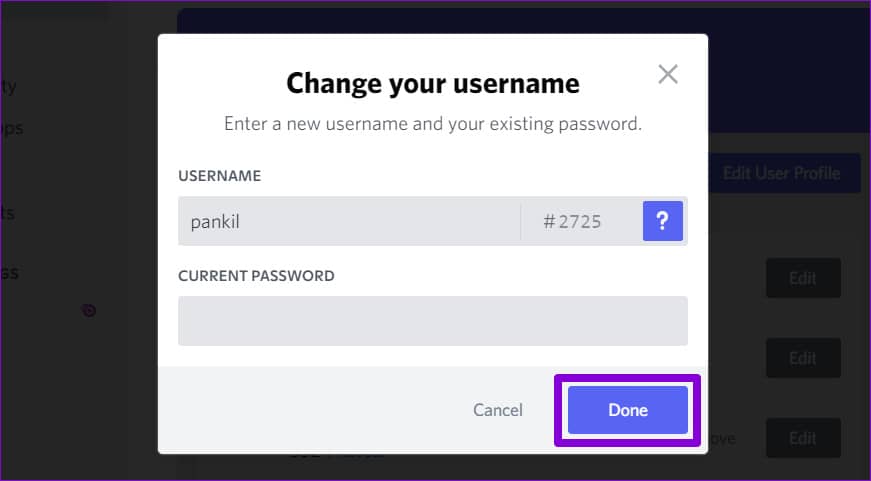
在 Android 或 iPhone 上
第 1 步:在您的 Android 或 iPhone 上打开 Discord 应用程序,然后点击右下角的个人资料图标。
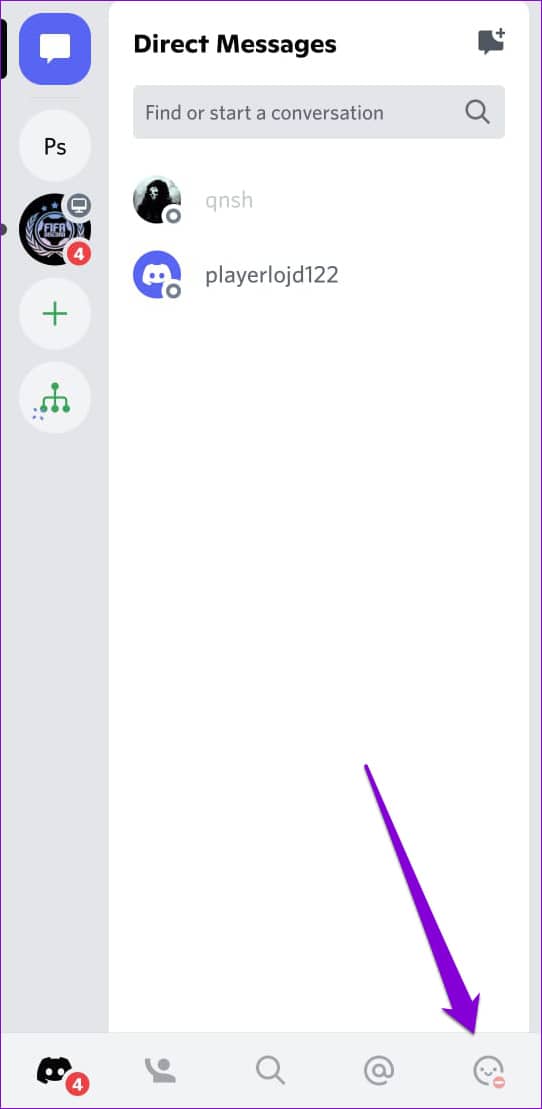
第 2 步:转到“帐户”并从以下菜单中选择“用户名”。

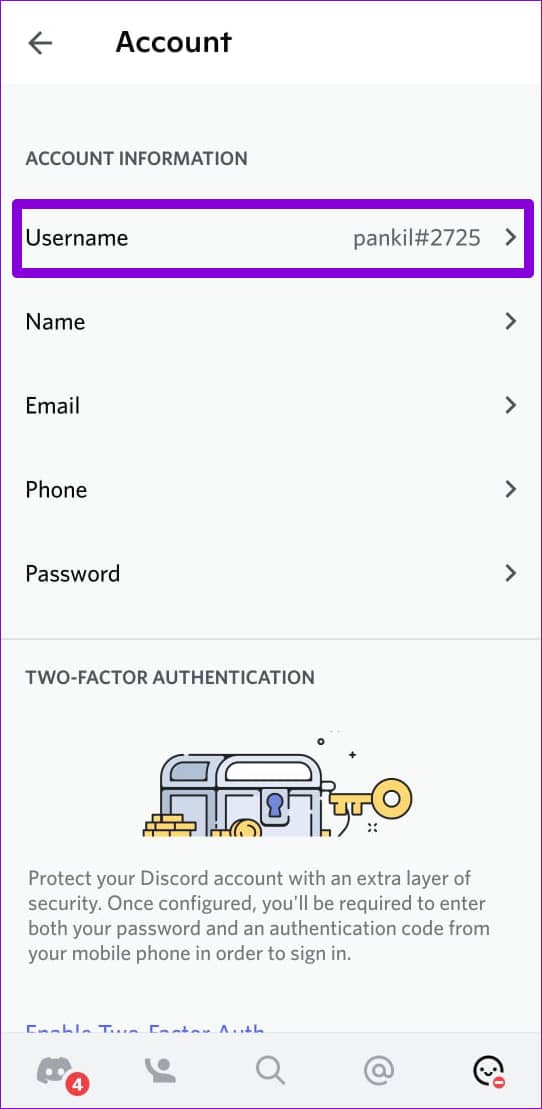
第 3 步:在“编辑用户名”屏幕上,键入您的新用户名。
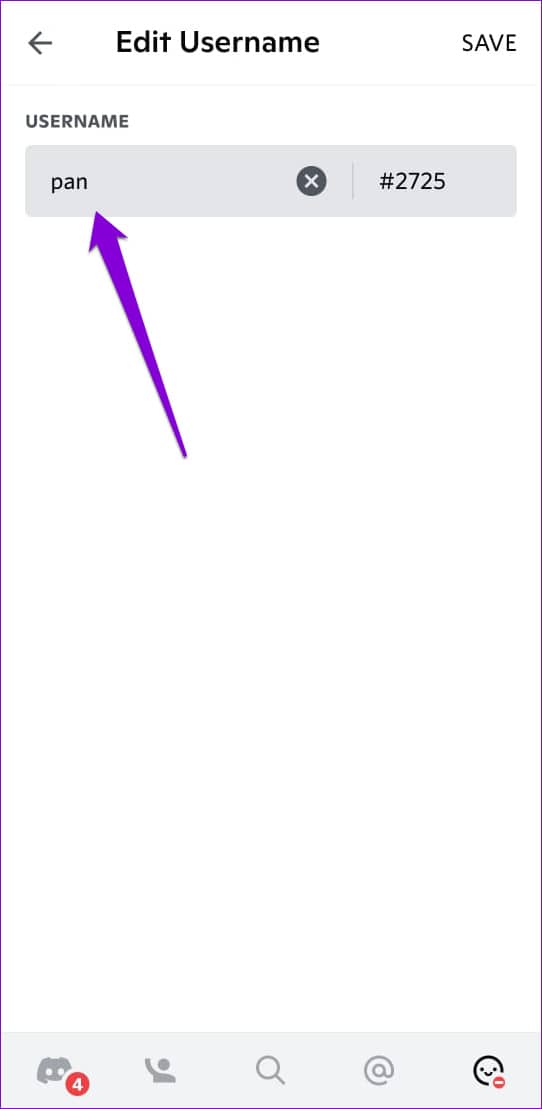
第 4 步:如果您订阅了 Nitro,请更改您的数字标签,然后点击右上角的保存。
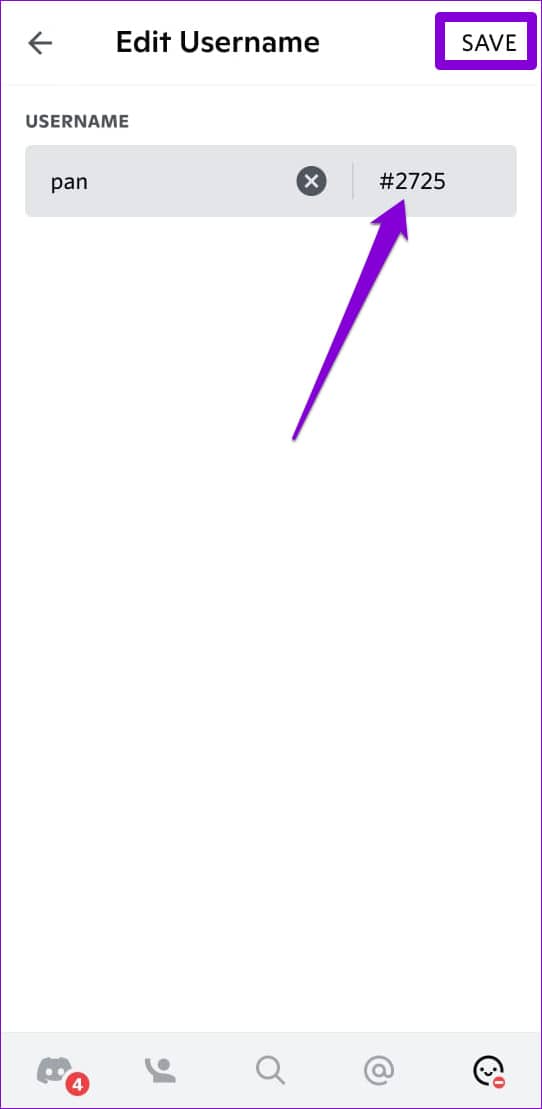
如何在 DISCORD 上更改您的昵称
为每个 Discord 服务器使用唯一的昵称可以让您以不同的方式出现,而无需更改您的用户名。当然,这只有在服务器所有者或管理员授予更改昵称权限的情况下才有可能。
如果您拥有必要的权限,无论您是在电脑上还是手机上使用该服务,在 Discord 上更改您的昵称都相对简单。
在桌面上
第 1 步:启动 Discord 应用程序并使用左侧边栏选择要更改昵称的服务器。
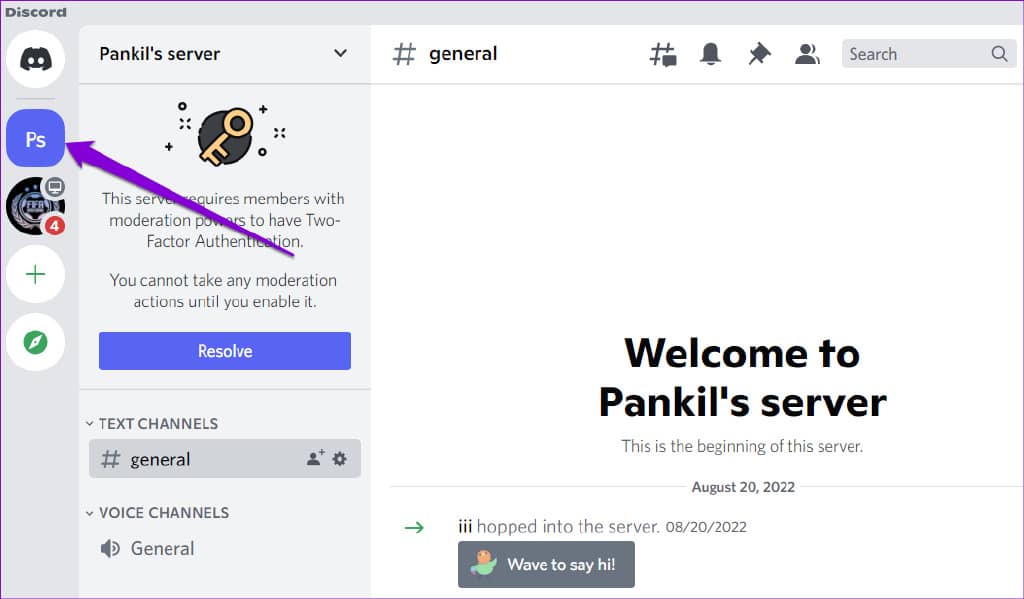
第 2 步:单击顶部的“显示成员列表”图标。
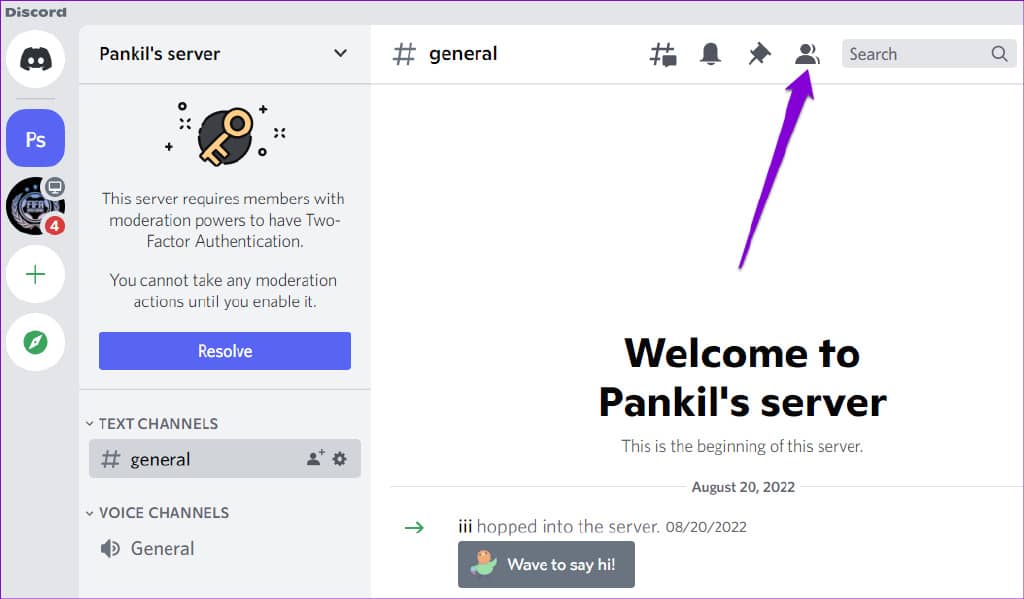
第 3 步:在服务器成员列表中找到您的名字。右键单击它并选择编辑服务器配置文件。
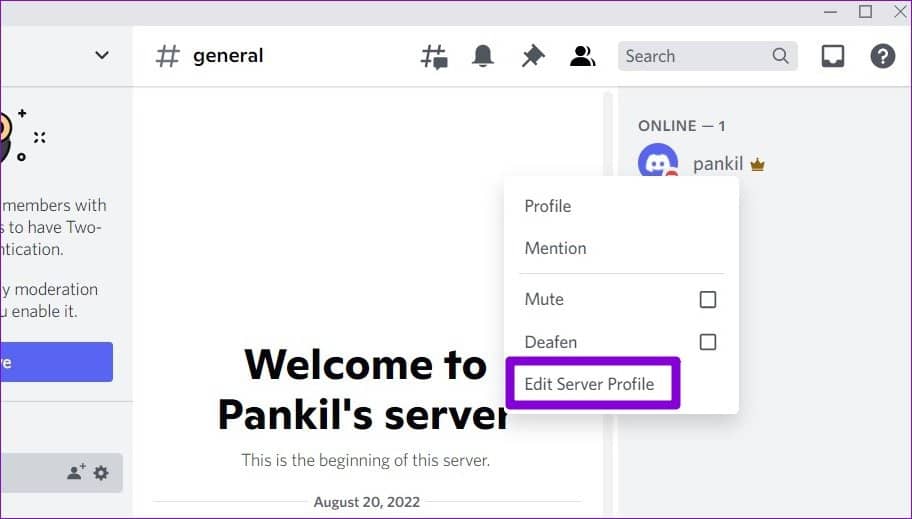
第 4 步:在服务器配置文件选项卡下,在文本字段中输入您的昵称并点击保存更改。
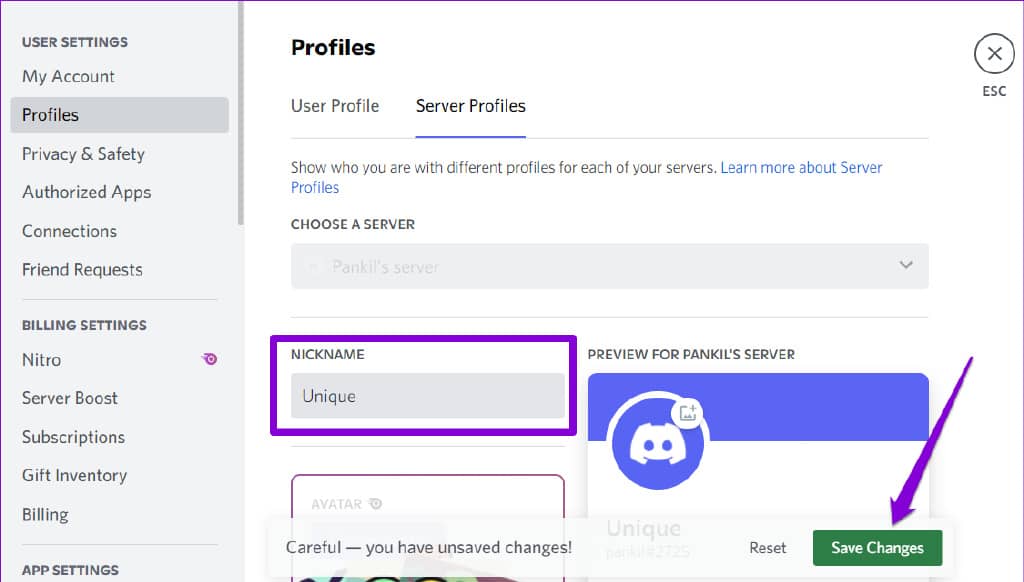
在那之后,Discord 将更新您对相关服务器的昵称。
在 Android 或 iPhone 上
如果您在 Android 或 iPhone 上使用 Discord,则可以使用以下步骤更改您的 Discord 服务器昵称。
第 1 步:在您的 Android 或 iPhone 上打开 Discord 应用程序,然后导航到您要更改昵称的服务器。
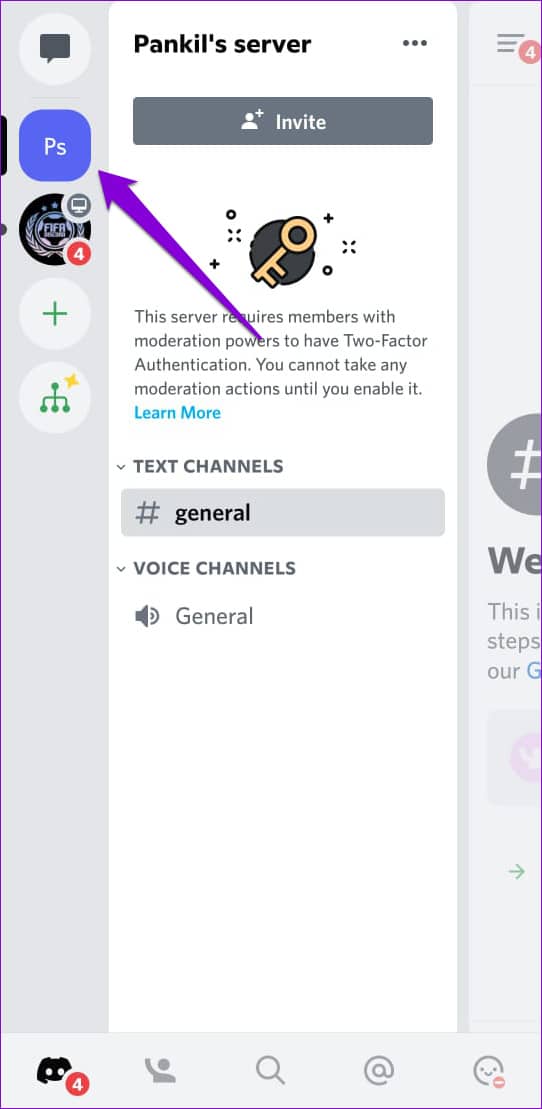
第 2 步:点击右上角的三点菜单图标,然后从出现的菜单中选择编辑服务器配置文件。

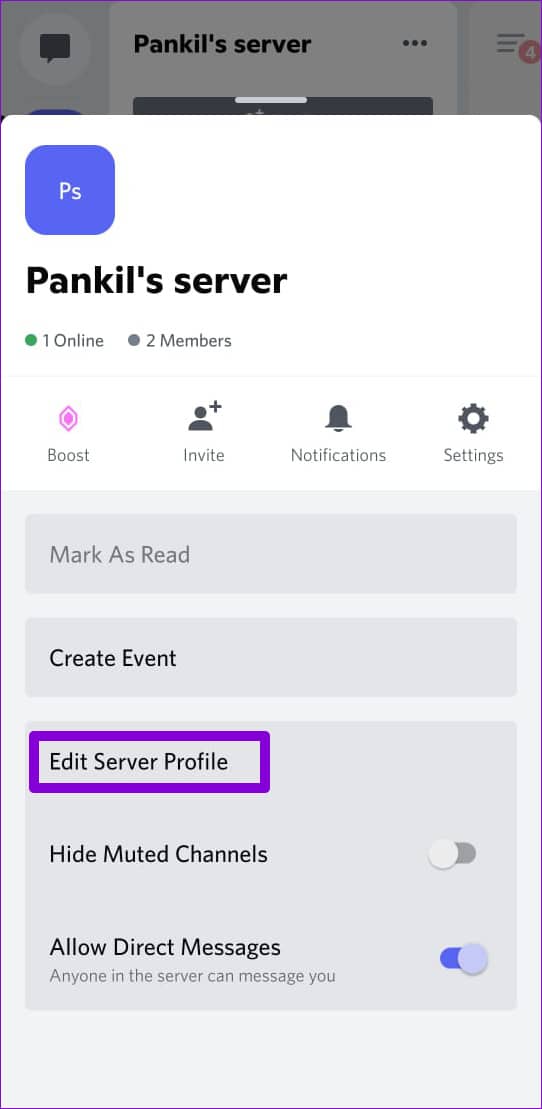
第 3 步:在文本字段中输入您希望使用的昵称。然后,点击右上角的保存。
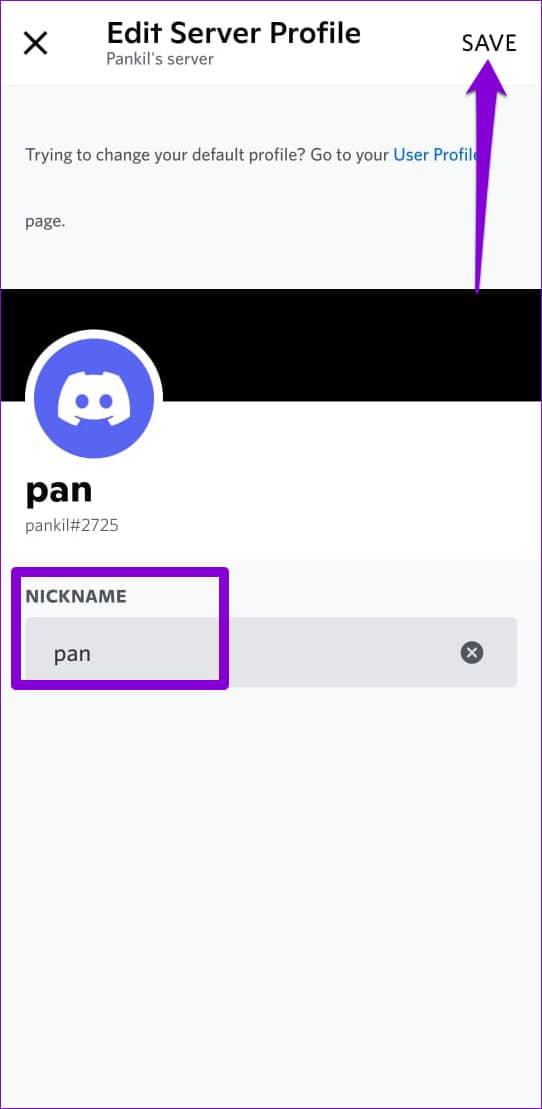
奖励:如何在 DISCORD 上更改其他人的昵称
如果您拥有管理昵称权限,则可以在 Discord 服务器上更改其他人的昵称。此选项仅适用于服务器所有者和管理员。
按照以下步骤在 Discord 服务器上更改其他人的昵称。
在桌面上
第 1 步:在 Discord 应用程序中,单击顶部的“显示成员列表”图标。
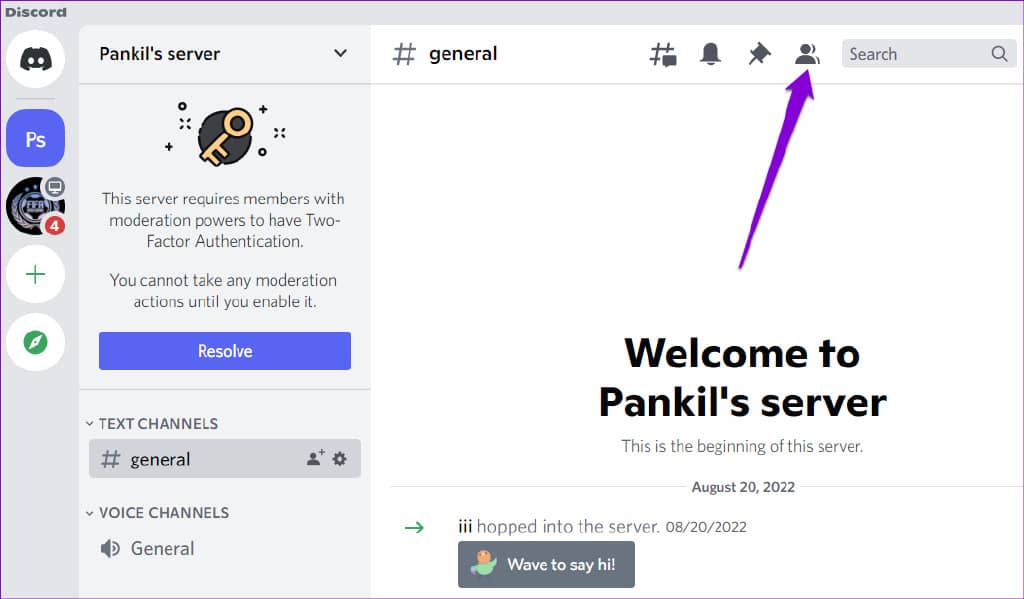
第 2 步:在最右侧的面板中,找到您要更改其昵称的用户。右键单击它并选择更改昵称选项。
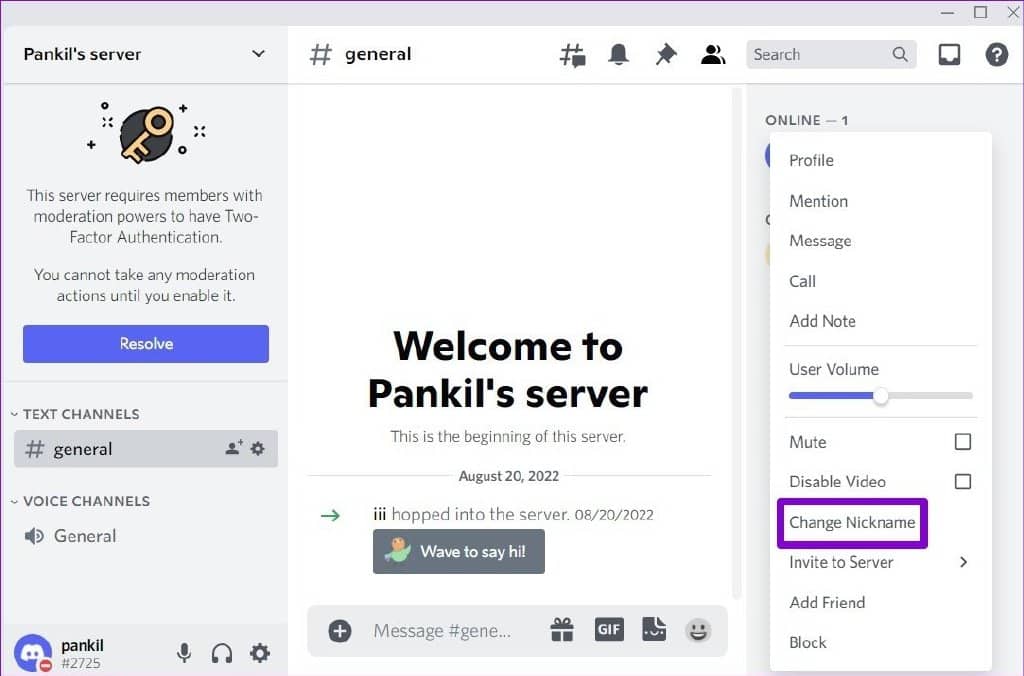
第 3 步:为用户指定一个新昵称并点击保存。
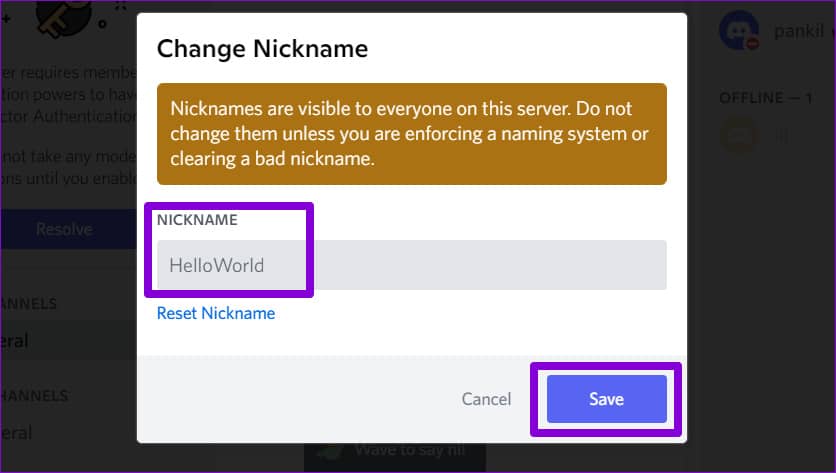
在 Android 或 iPhone 上
第 1 步:在 Discord 应用程序中,导航到您的服务器并打开一个频道。
第 2 步:点击右上角的“显示成员列表”图标以查看服务器成员列表。
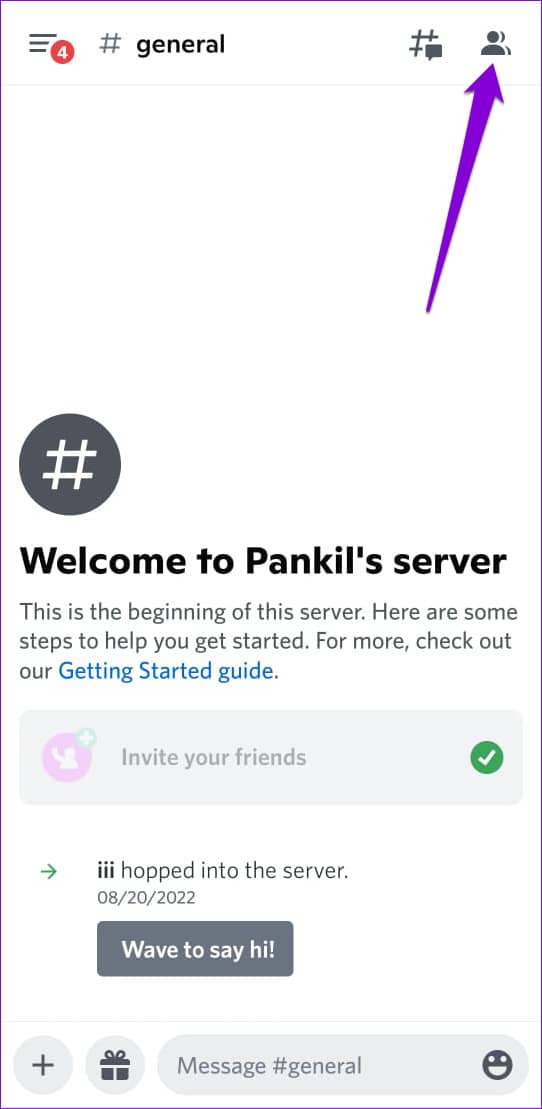
第 3 步:点击您要更改其昵称的用户,然后从出现的菜单中选择“管理”。
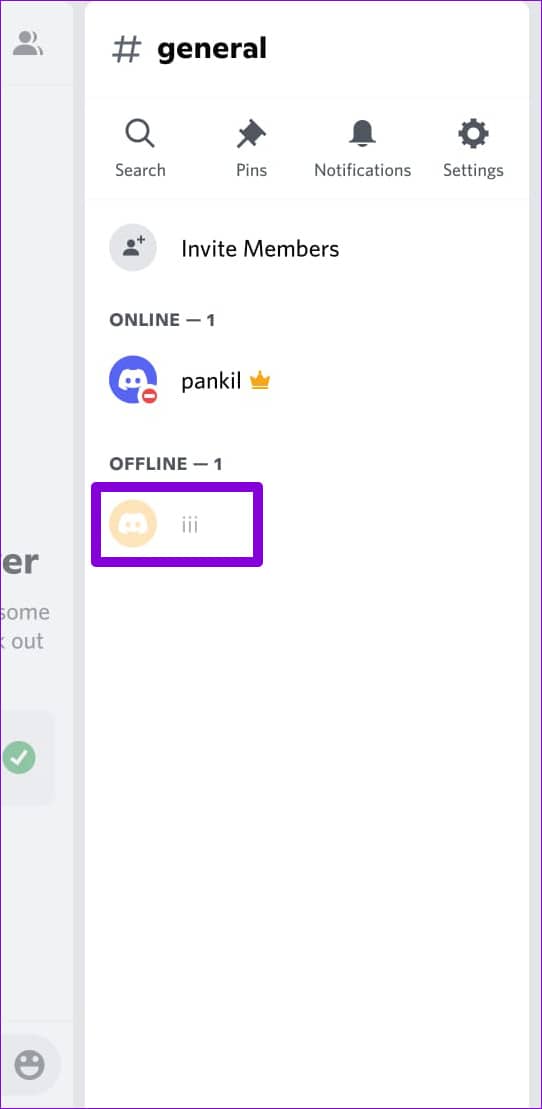

第 4 步:最后,为用户指定一个新昵称。

名字游戏
与其他社交应用程序不同,Discord 允许完全自定义的用户体验。除了更改您的用户名和昵称,您还可以更改与您的 Discord 帐户关联的电子邮件地址。







